![]() Эти возможности есть только в конфигурациях программы Standard и Professional.
Эти возможности есть только в конфигурациях программы Standard и Professional.
![]() Можете посмотреть видео на нашем youtube-канале на эту тему
Можете посмотреть видео на нашем youtube-канале на эту тему
Фильтрация данных
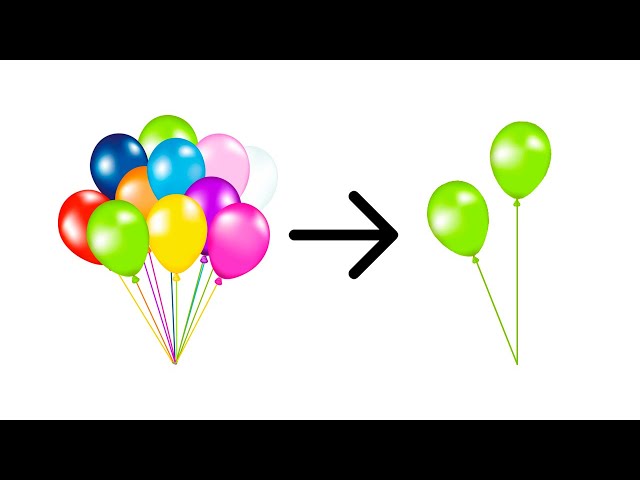
Либо читайте дальше полезную информацию
Давайте для примера зайдем в справочник "Сотрудников". В примере у нас всего несколько строк. А, вот, когда записей в таблице тысячи, то именно фильтрация поможет вам оставить только нужные строки, скрыв остальные.
Чтобы отфильтровать строки, сначала выбираем по какой колонке будем использовать фильтр. Давайте отфильтруем по "Отделению". Щелкаем для этого на значке "воронки" в заголовке колонки.
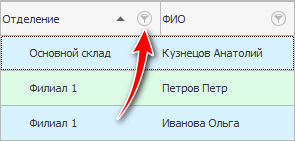
Появляется список уникальных значений, среди которых остается выбрать те, какие нам нужны. Можно выбрать одно или несколько значений. Давайте сейчас отобразим только сотрудников из "Филиала 1". Для этого ставим галочку возле этого значения.
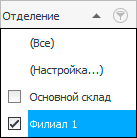
Теперь посмотрим, что изменилось.
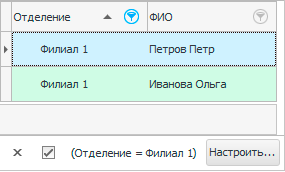
Во-первых, сотрудники остались только те, которые работают в "Филиале 1".
Во-вторых, значок "воронки" у поля "Отделение" теперь подсвечивается, чтобы сразу было понятно, что именно по этому полю отфильтрованы данные.
Имейте ввиду, что фильтрация бывает множественной. Например, можно в таблице клиентов отобразить одновременно "VIP-покупателей" и только из определенного города.
В-третьих, внизу "таблицы" появилась панель фильтрации, которая включает в себя сразу несколько функций.
Можно отменить фильтр, нажав на "крестик" слева.
Можно снять галочку, чтобы временно отключить фильтрацию. Это полезно, когда поставлен сложный фильтр, который не хочется выставлять второй раз. Поэтому можно отобразить снова все записи, а потом включить галочку для повторного применения фильтра.
А если фильтр менять, то на этом месте еще будет выпадающий список с историей изменений фильтров. Можно будет легко вернуться к предыдущему условию отображения данных.
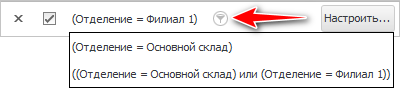
Можно отобразить окно настройки фильтра, нажав на кнопку "Настроить...". Это окно для составления сложных фильтров по разным полям.
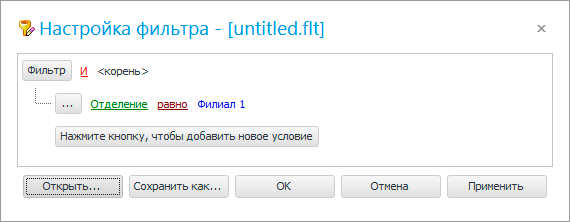
Причем, составленный один раз сложный фильтр можно "сохранить", чтобы потом его легко "открывать", а не составлять заново. Для этого в данном окне есть специальные кнопки.
![]() Здесь можно посмотреть подробнее, как пользоваться
Здесь можно посмотреть подробнее, как пользоваться ![]()
![]() большим окном настройки фильтра.
большим окном настройки фильтра.
![]() Еще есть
Еще есть ![]()
![]() маленькое окно настройки фильтра.
маленькое окно настройки фильтра.
![]() Посмотрите, как можно использовать
Посмотрите, как можно использовать ![]()
![]() строку фильтра.
строку фильтра.
![]() Посмотрите самый быстрый способ поставить фильтр
Посмотрите самый быстрый способ поставить фильтр ![]()
![]() по текущему значению.
по текущему значению.
Далее посмотрите, пожалуйста, другие полезные темы:
![]()
Универсальная Система Учета
2010 - 2024